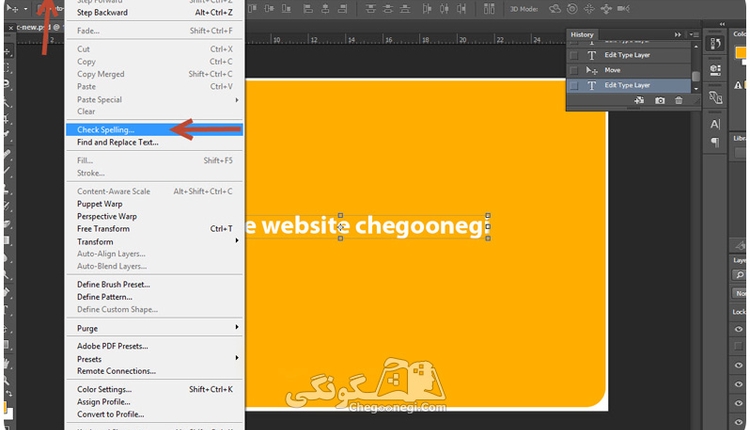
گزینه Check Spelling در فتوشاپ، یک ابزار بسیار مفید است که به شما کمک میکند تا در هنگام نوشتن متن در فتوشاپ، املا اشتباه را تشخیص دهید. در این مقاله، به شما نحوه استفاده از این گزینه را آموزش میدهیم. برای استفاده از گزینه Check Spelling ابتدا متن مورد نظر را تایپ کرده و بعد از انتخاب لایه متن از نوار ابزار فتوشاپ از قسمت Edit گزینه Check Spelling را انتخاب میکنیم همانند تصویر پایین.
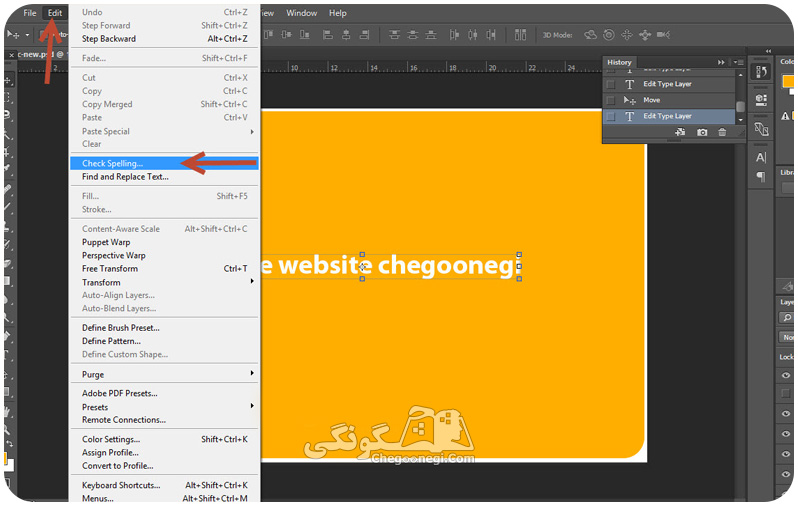
بعد از انجام موارد بالا پنجره ای همانند تصویر زیر برای شما نمایش میدهد در بخش زیر به ترتیب شماره گذاری در تصویر موارد داخل قسمت Check Spelling را توضیح داده ایم:
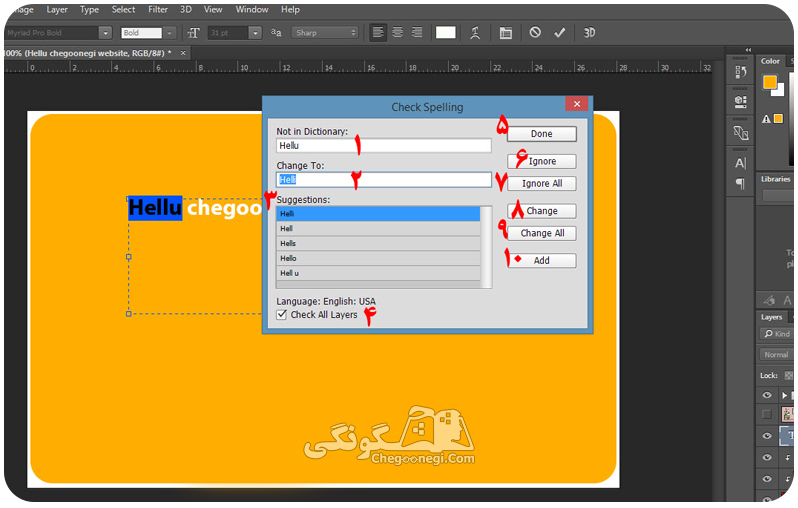
شماره 1: واژه ای که در متن شما غلط املایی دارد را نشان می دهد
شماره 2: واژه ای که جایگزین آن می شود.
شماره 3: واژه های پیشنهادی
شماره 4: بررسی تمام لایه های متنی
شماره 5: پایان کار
شماره 6: چشم پوشی (رد کردن)
شماره 7: چشم پوشی از تمام واژگان (رد کردن)
شماره 8: تغییر واژه
شماره 9: تغییر تمام واژه ها
شماره 10: اضافه کردن واژه به لغت نامه فتوشاپ
بعد از انجام مراحل بالا گزینه ok را میزنید و تغییرات شما اعمال خواهد شد امیدواریم از این آموزش از وب سایت چگونگی نهایت استفاده رو برده باشید.


616